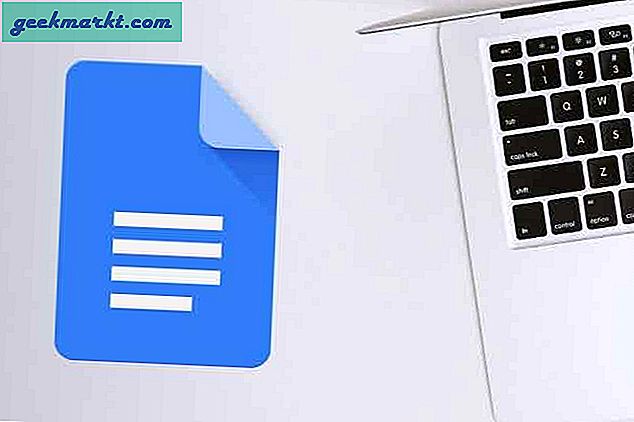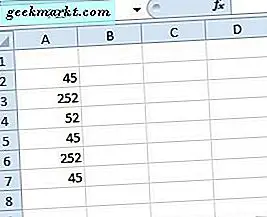क्या आपके पास पुरानी ईमेल की प्रचुरता है? उनसे छुटकारा पाने के बारे में सोचते हुए, लेकिन प्रत्येक व्यक्ति को व्यक्तिगत रूप से नहीं जाना चाहते हैं? एक आसान तरीका होना चाहिए, है ना?
एक दशक पहले उन ईमेल से छुटकारा पाने का एक आसान तरीका है। और आपको अपने जीवन का एक बड़ा हिस्सा खर्च करने की ज़रूरत नहीं है।
अपने ईमेल को क्रम में प्राप्त करने के लिए इन सरल युक्तियों को देखें। अपने वर्चुअल अव्यवस्था को शेड करें और अपना इनबॉक्स वापस ले लें।
सभी का चयन
क्या आप जानते हैं कि अपने इनबॉक्स के लिए "ऑल" का चयन कैसे करें? जब आप अपने ईमेल हटाना चाहते हैं तो इससे जीवन आसान हो जाता है।
सबसे पहले, अपना जीमेल खाता इनबॉक्स खोलें। आप किसी अन्य जीमेल फ़ोल्डर या श्रेणी में भी जा सकते हैं। वे वैसे ही काम करते हैं।
स्क्रीन पर सभी ईमेल का चयन करने के लिए, अपने इनबॉक्स फलक के ऊपरी बाईं ओर स्थित खाली बॉक्स पर क्लिक करें। यह आपकी खोज बार के नीचे स्थित है, और एक्शन बटन के समूह में पहला आइकन है।
जब आप बॉक्स पर क्लिक करते हैं, तो आपके सभी ईमेल एक अलग रंग पर हाइलाइट होना चाहिए। आपका जीमेल रंग योजना के आधार पर आपका हाइलाइट रंग अलग-अलग होगा।

"सभी" निर्दिष्ट करें
जब आप खाली बॉक्स चुनते हैं तो आप "सब" भी निर्दिष्ट कर सकते हैं। ऐसा करने के लिए, सभी बॉक्स का चयन करें के बगल में तीर पर क्लिक करें। यह आपको एक ड्रॉप-डाउन मेनू तक पहुंच प्रदान करेगा।
मेनू से, निर्दिष्ट करें कि किस प्रकार का "सभी" चुनने के लिए। यदि आप अनारक्षित ईमेल के अपने इनबॉक्स को शुद्ध करना चाहते हैं, तो मेनू में अनारक्षित पर क्लिक करें और फिर उन्हें चुनने के लिए खाली बॉक्स पर क्लिक करें।
अगर आप अपने सभी अपठित ईमेल से छुटकारा पाना चाहते हैं, तो आप इसके बारे में उसी तरह से जाएंगे। निर्दिष्ट ईमेल का चयन करने के लिए बस अपठित पर क्लिक करें, और फिर खाली बॉक्स पर क्लिक करें।
सभी का चयन कर सभी मेल हटाना
चरण एक - ईमेल का चयन करना
ठीक है, आप सभी को चुनने के बारे में जानते हैं। तो अब हटाने की प्रक्रिया शुरू करने का समय है।

सबसे पहले, उन ईमेल का चयन करें जिन्हें आप हटाना चाहते हैं। आपके चुने हुए इंटरफेस के आधार पर, आपकी श्रेणियों को बाएं फलक में अच्छी तरह से टकराया जा सकता है, या आपके इनबॉक्स के शीर्ष पर अलग-अलग टैब के रूप में प्रदर्शित किया जा सकता है।
खाली बॉक्स पर क्लिक करके सभी का चयन करें, या ड्रॉप-डाउन मेनू का उपयोग करके कौन से ईमेल चुनने के लिए निर्दिष्ट करें। यदि आपने 50 से अधिक ईमेल चुने हैं, तो आप उस श्रेणी के सभी ईमेल चुनने के लिए वैकल्पिक संदेश प्राप्त कर सकते हैं।

अगर आप इस फ़ोल्डर या श्रेणी में सभी संदेशों को मिटाना चाहते हैं तो इस पर क्लिक करें। जब आप तैयार हों, तो अपने चुने हुए ईमेल हटाने के लिए ऊपरी टूलबार में छोटे कचरा आइकन पर क्लिक करें।
खोज बार का उपयोग कर ईमेल हटाना
आप अपने ईमेल में खोज बार का उपयोग कर अपने द्रव्यमान हटाने को भी ठीक कर सकते हैं। बस खोज बार में अपना वांछित फ़िल्टर या कीवर्ड टाइप करें। लेकिन, यदि आप अपने खोज पैरामीटर को और भी ट्यून करना चाहते हैं, तो आप खोज बार के दाईं ओर छोटे तीर पर क्लिक कर सकते हैं।

यह जीमेल को परिभाषित ईमेल को फ़िल्टर करने में सक्षम करेगा। आप निर्दिष्ट कर सकते हैं:
- प्रेषक
- प्राप्त करने वाला
- विषय पंक्ति
- शामिल करने के लिए कीवर्ड
- छोड़ने के लिए कीवर्ड
- ईमेल का आकार
- तारीख
- खोज पैरामीटर (कौन से फ़ोल्डर / श्रेणियां जीमेल खोजना चाहिए)
अपने खोज परिणामों से, आप उन्हें हटाने के लिए सभी और ट्रैश कैन आइकन का चयन करने के लिए उस खाली बॉक्स पर क्लिक कर सकते हैं।
इसके अलावा, यदि आप अपने ईमेल हटाना चाहते हैं तो आपको यह विशिष्ट नहीं होना चाहिए। लेकिन यह आसान है यदि आपके पास एक ही विषय पंक्ति या कीवर्ड के साथ कई ईमेल हैं, या एक ही प्रेषक से कई ईमेल हैं।
यह निर्धारित करने के लिए कि क्या आप उन्हें हटाना चाहते हैं, प्रत्येक ईमेल के माध्यम से जाने के बजाय, स्वयं को कुछ समय बचाने के लिए उन्नत खोज फ़िल्टर का उपयोग करें।
अपने ट्रैश फ़ोल्डर से सभी ईमेल हटाना
क्या ईमेल आपके ट्रैश फ़ोल्डर में पिलिंग कर रहे हैं? आप इन्हें भी हटा सकते हैं। अपने कचरा में ईमेल प्रदर्शित करने के लिए बस अपने कचरा फ़ोल्डर पर क्लिक करें।
इस फ़ोल्डर में सभी ईमेल चुनने के बजाय, आप इसके बजाय अपने फ़ोल्डर में सबकुछ खाली करने का विकल्प देख सकते हैं। "खाली ट्रैश अब" पर क्लिक करने से स्वचालित रूप से इस फ़ोल्डर में सब कुछ हटा दिया जाएगा।
साथ ही, Gmail इन सभी संदेशों को स्वचालित रूप से 30 दिनों या उससे अधिक के बाद हटा देता है। यदि आप प्रतीक्षा नहीं कर सकते हैं, तो आप इसे वर्णित रूप से मैन्युअल रूप से खाली कर सकते हैं।
हटाना स्थायी है
यह ध्यान रखना महत्वपूर्ण है कि क्या आप अपने खाते से प्रत्येक ईमेल को हटाना चुनते हैं, या विशिष्ट फ़ोल्डरों का चयन करते हैं, हटाने की प्रक्रिया स्थायी है।
आप अपने विलोपन को पूर्ववत करने के लिए एक संदेश देख सकते हैं, लेकिन यह हर बार नहीं होता है और यह सीमित समय के लिए ऑन-स्क्रीन होता है। तो आपको अपनी कार्रवाई को पूर्ववत करने के लिए इस पर भरोसा नहीं करना चाहिए।
यदि आप गलती से उन ईमेल को हटाते हैं जिन्हें आप रखना चाहते हैं, तो आप इसे अपने ट्रैश फ़ोल्डर में देख सकते हैं। यह अभी भी वहां हो सकता है। ध्यान रखें, हालांकि, ट्रैश फ़ोल्डर एक महीने के बाद ऑटो-क्लीयर करता है, इसलिए यदि आपको लगता है कि आपने गलती की है तो जितनी जल्दी हो सके फ़ोल्डर को चेक करें।
इसके अलावा, अगर आप अपने ट्रैश फ़ोल्डर को मैन्युअल रूप से खाली करने की आदत में हैं, तो हो सकता है कि आप उन ईमेल को पुनर्प्राप्त करने में सक्षम न हों। एक बार वे चले गए, वे हमेशा के लिए हटा दिए जाते हैं। तो जब आप हटाते हैं तो केवल भेदभाव करें और केवल आवश्यकतानुसार इसे करें।
निष्कर्ष
जीमेल से सभी मेल हटाना हमेशा के लिए है। इसलिए यदि आप अपना ईमेल शुद्ध करने का निर्णय लेते हैं तो आप सावधानी बरतना चाहेंगे। साथ ही, यदि आप चाहते हैं कि आपके हटाए गए ईमेल तुरंत चले जाएं तो अपने कचरा फ़ोल्डर को खाली करना याद रखें।
यदि आप बड़े पैमाने पर हटाने के बजाए ईमेल को आसान बनाने के लिए अपने इनबॉक्स को व्यवस्थित करना चाहते हैं, तो इसके बजाय श्रेणियों और फ़ोल्डरों का उपयोग करने पर विचार करें।
अंत में, यदि आप अपने सभी मेल को हटाने के लिए प्रतिबद्ध हैं, तो आप माउस के कुछ क्लिक के साथ ऐसा कर सकते हैं।